猎豹浏览器抢票专版怎么用 猎豹抢票党怎么用
- 时间:2014-09-12 17:00
- 来源:下载吧
- 编辑:huashi
猎豹浏览器抢票专版是集成了12306订票助手新V7版本的强力抢火车票软件,还新增了类似于360抢票二代的订票助手极速版,可直接脱离12306网站进行抢票,免去了加载12306网站大量不相关文件、图片的过程,自然抢票速度也就嗖嗖嗖地快起来了。抢票党们,快来看看猎豹浏览器抢票专版怎么用吧。
猎豹浏览器抢票专版抢票指南
1下载并安装猎豹浏览器抢票专版,然后打开猎豹浏览器。
2.点击地址栏右侧的“票”图标,建议首选“订票助手极速版”。因12306改版导致极速版不能正常使用时请选择“原版12306订票”。
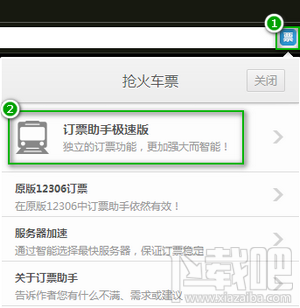
3.点击“未登录”,选择“登录账号”。
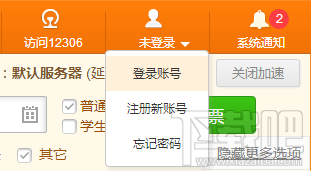
4.输入12306的用户名、密码和验证码,软件会自动提交登录。
提示:
如果验证码输入不正确变成转动的风叶,直接点击一下风叶就能马上显示验证码。
整点抢票高峰期,验证码加载速度会很慢,要耐心等待,不要狂点“看不清?换一张”刷新验证码,反而会更慢。输错验证码的情况参照前条。

5.填写购票信息开始抢票
(1)填写出发、到达城市和出发日期,城市名可直接输入首字母,比如DGD(东莞东)。
(2)添加坐席、车次、乘客等自动购票信息,一有余票才能自动提交。
(3)点击“查询余票”,若显示有票就直接买。如果已经卖完了或者还未开售,则要点击“开始刷票”。
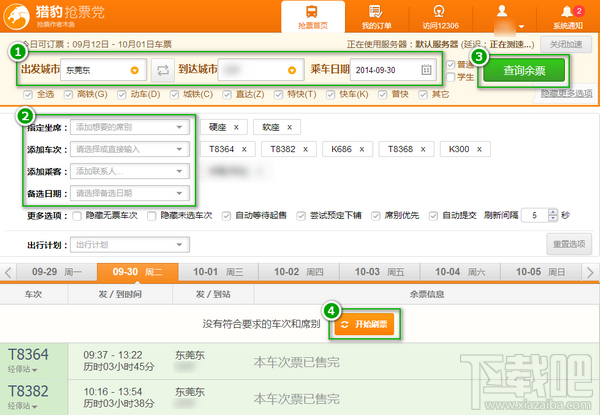
6.刷票时软件会自动根据你设置的车次和席位监控是否有余票,此外还会监控领近车站的余票,并按加价幅度排序。
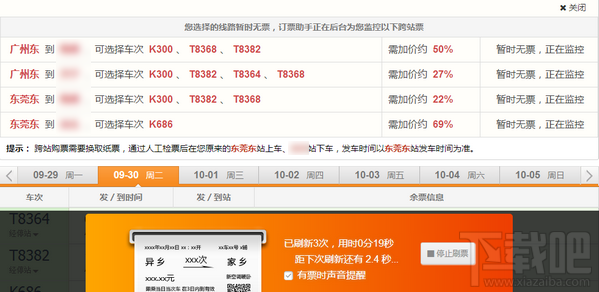
7.如果有票,软件会自动自动提交订单。赶紧输验证码吧!进入排队系统就开始祈祷吧!
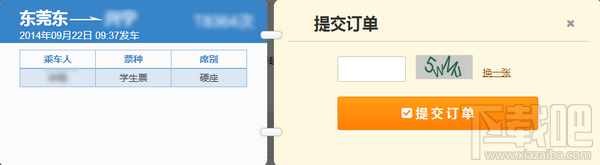
更多:
最近更新
-
 淘宝怎么用微信支付
淘宝怎么用微信支付
淘宝微信支付怎么开通?9月5日淘宝公示与微信
- 2 手机上怎么查法定退休时间 09-13
- 3 怎么查自己的法定退休年龄 09-13
- 4 小红书宠物小伙伴怎么挖宝 09-04
- 5 小红书AI宠物怎么养 09-04
- 6 网易云音乐补偿7天会员怎么领 08-21
人气排行
-
 淘宝怎么查看账户注册时间
淘宝怎么查看账户注册时间
淘宝怎么查看账户注册时间。很多人用久了自己的淘宝账号后,不知
-
 Google浏览器错误代码0xa0430721 chrome安装失败解决办法
Google浏览器错误代码0xa0430721 chrome安装失败解决办法
最近在重装chrome浏览器的时候,老是显示出错误代码0xa0430721。
-
 谷歌浏览器(Chrome)插件安装教程
谷歌浏览器(Chrome)插件安装教程
谷歌浏览器因被墙的原因导致上不去官方的应用商店,导致了Chrome
-
 百度云盘怎么用迅雷下载 百度网盘能用迅雷下吗?
百度云盘怎么用迅雷下载 百度网盘能用迅雷下吗?
百度云盘怎么用迅雷下载,百度网盘能用迅雷下吗?答案是可以,但
-
 Adobe Flash Player因过期而遭到阻止解决教程
Adobe Flash Player因过期而遭到阻止解决教程
AdobeFlashPlayer上周被爆出非常严重的漏洞之后,360极速浏览器等
-
 火狐Mozilla浏览器模拟手机端浏览器插件教程
火狐Mozilla浏览器模拟手机端浏览器插件教程
火狐浏览器怎么模拟手机端浏览器?相信很多网友都有疑问,毕竟很
-
 谷歌chrome浏览器怎么滚动截图 chrome怎么长截图
谷歌chrome浏览器怎么滚动截图 chrome怎么长截图
谷歌chrome浏览器怎么滚动截图?chrome怎么长截图?和小编一起来
-
 微信公众号编辑器怎么用 微信在线编辑网站
微信公众号编辑器怎么用 微信在线编辑网站
微信公众号编辑器怎么用微信在线编辑网站。很多朋友都看到微信的
-
 Chrome浏览器更新失败 错误代码为3: 0x80040154
Chrome浏览器更新失败 错误代码为3: 0x80040154
很多人反映,即便开启了“科学上网”,也不能更新Chrome浏览器,
-
 chrome浏览器安装一直显示正在连网解决办法
chrome浏览器安装一直显示正在连网解决办法
很多朋友下载官方的chrome浏览器,可以点击安装的时候,一直显示

